- 入门指南
- Studio Web 中的 UiPath 智能体
- UiPath 编码智能体

智能体用户指南
在 Studio Web 中构建智能体
本节将为您逐步介绍如何在 Studio Web 中构建智能体。为了构建可靠的生产级智能体,我们强烈建议您查看最佳实践。
探索智能体工作区
使用 Studio Web 设计器主画布设计智能体,并使用左右面板探索智能体的结构与资源。
选择画布类型
您可以使用两种不同视图设计智能体:表单和流。
- 流程是一个可视化画布。它具有基于节点的拖放可视化功能,其中每个组件(模型、提示、上下文、工具或升级)都表示为画布上的节点。对于更喜欢图形探索性方法而非智能体设计的用户,此视图是理想之选,用户可以通过直接操作可视元素来构建、调试和优化逻辑。
- 表单是 Studio Web 基于表单的标准体验。它提供基于表单的结构化创作体验,智能体的每个组件都可通过专用面板和输入字段进行配置。对于更喜欢使用表格或配置驱动的智能体设计方法的用户来说,此视图是理想的选择,可以在不依赖可视化图表的情况下进行分步设置、验证和测试。
在表单和流模式之间切换,两种体验之间可无损同步。在表单中编辑的任何属性都会立即反映在流视图中,反之亦然。

流视图
流画布围绕四个主要区域构建:
- 中央画布 – 智能体逻辑表示为已连接节点的主要设计表面。此画布支持复杂智能体的缩放、平移和迷你地图导航。
- 左侧面板 – 提供对“项目资源管理器”、“数据管理器”、“错误”和“部署配置”面板的访问权限,与基于表单的界面一致。
- 右侧面板 – 显示“属性”和“开发”选项卡,使用户可以编辑节点属性或运行快速调试测试。
- 底部面板 – 显示“执行追踪”、“历史记录”和“评估”,并在设计时调试期间集成实时追踪数据。
流画布上的节点类型
画布上的每个节点都表示智能体定义中的逻辑组件:
- 智能体节点– 定义系统和用户提示,并在 Data Manager 中公开架构(输入/输出参数)。配置模型、温度和令牌设置。
- 上下文节点 – 链接上下文基础索引,允许配置查询策略、阈值和检索限制。
- 工具节点– 将已连接的自动化、活动或其他智能体可视化。可以展开每个工具节点以显示输入/输出架构、护栏和模拟选项。
- 升级节点– 指明人机回圈机制和记忆链接。选择他们将打开升级配置面板,其中包含任务接收者和结果。

在“流”视图中调试
在调试期间,流画布提供实时可视化反馈:
- 追踪流:当智能体在设计阶段运行时,追踪范围会直接显示在画布上,节点在智能体循环中被激活时会亮起。
- 对话智能体:调试对话智能体时,持久性聊天窗口允许用户与智能体交换消息。每条消息都会触发调试运行。
- 断点:您可以通过设置断点来在特定节点暂停智能体的执行。到达断点时,智能体会在执行该节点之前停止,以便您检查其输入、输出和追踪数据。
表单视图
表单视图提供了一个结构化、基于面板的工作区,用于通过引导式输入来构建和配置智能体。提供了清晰的分步式布局,适用于智能体组件的精确配置和验证。
布局概述
- 智能体定义表单:显示智能体定义及其核心组件(提示词、工具、上下文和升级),以基于表单的线性结构组织。
- 左侧面板:包括“项目资源管理器”、“数据管理器”、“错误”和“部署配置”面板,用于导航和管理项目资源。
- 右侧面板:包含“属性”和“开发”选项卡,用于编辑组件设置、运行快速测试以及查看设计时追踪记录。
- 底部面板:显示“执行追踪”、“历史记录”和“评估”,实时显示调试结果和评估指标。
智能体配置
表单的每个部分都与一个主要的智能体组件对应:
-
提示词:定义指导智能体行为的系统和用户指令。
-
工具:添加和配置自动化、Integration Service 活动或智能体在执行期间可以调用的其他智能体。
-
上下文:连接上下文基础索引,为推理提供相关数据。
-
升级:设置人机回圈操作,并在必要时启用“智能体记忆”。
图 1. 表单视图

在“表单”视图中调试
在“表单”视图中测试智能体时,您可以直接从工具栏运行调试会话,以验证逻辑和输出。设计时追踪记录将显示在“执行追踪”面板中,显示每次运行的输入、输出和任何错误。对于对话智能体,您可以通过集成的聊天窗口交换消息并实时观察响应。
使用 Studio Web 面板
左侧面板会为您显示智能体的结构,包括:
- 项目资源管理器– 组织和构建智能体。定义提示词、工具、上下文、升级等。
- 数据管理器 – 定义输入和输出参数。
- 错误面板 – 查看设计时问题、配置中断或失败的试运行。
- 部署配置面板 – 设置发布和运行智能体的环境特定配置。
右侧面板包括:
- 属性面板,分为以下几种:
- 属性选项卡 – 配置智能体级别和组件级别的设置。
- 开发选项卡 - 运行测试输入、调试并检查设计时追踪。
- 智能体评分(预览)– 根据评估结果和测试覆盖范围查看智能体的就绪状况。
- 运行输出面板 – 查看最近的试运行结果。
- Autopilot(预览)– 获取由 AI 驱动的建议,用于优化提示、工具和智能体设置。
图 2. Agents 工作区

底部面板将历史记录、结果和实时追踪记录保存在一个位置,使评估成为设计体验的核心部分。可用选项卡取决于您正在构建的智能体类型:
- 对于自主智能体,底部面板包含:
- “执行历史记录” – 显示当前运行的追踪详情。在您执行智能体时,此选项卡会自动打开,以便您实时关注活动追踪记录。
- 历史记录– 显示所有智能体运行情况以及执行追踪和详细信息。在这里,您可以直接将运行添加到评估集。
- 评估– 列出所有评估集,并显示最近分数。展开集合以查看其评估、查看详细信息或单独运行测试或作为完整集运行测试。
- 对于对话智能体,底部面板包含:
- Chat – 替换“执行追踪” 选项卡。提供一个交互式聊天窗口,用于测试与智能体的对话,同时还显示每次交换的执行追踪。
- 历史记录– 显示所有运行的对话以及执行追踪和详细信息。在这里,您可以直接将运行添加到评估集。
- 评估– 列出所有评估集,并显示最近分数。展开集合以查看其评估、查看详细信息或单独运行测试或作为完整集运行测试。
创建智能体
- 转到Studio.uipath.com(端口 443 )。
- 选择“新建”按钮,然后选择“智能体”。
- 选择智能体类型:
- 自主:创建一个能够独立运行以完成给定任务的智能体。
- 对话(预览版):创建通过实时对话与用户交互的助手。
- 如果您想从头开始创建智能体,请选择“从头开始”。
- 如果您想使用 Autopilot(预览)生成智能体,请在可用消息框中描述您希望创建的智能体,然后选择“生成智能体”。内容请尽可能具体,以便 Autopilot 高效地生成智能体。
- 这会打开一个新解决方案,并显示智能体设计器画布。
- 配置智能体时,您可以在两种设计模式之间进行选择:传统的“表单”视图和“流程”视图(预览)。两种模式共享相同的基础智能体定义并保持完全同步,因此您可以随时在这之间切换,而不会丢失数据。使用“表单”视图以获得结构化的分步配置体验,或者切换到“流程”视图以获得基于节点的可视布局,以便查看智能体组件的连接和交互方式。
配置智能体
配置智能体时,您可以在两种设计模式之间进行选择:传统的“表单”视图和“流程”视图(预览)。两种模式共享相同的基础智能体定义并保持完全同步,因此您可以随时在这之间切换,而不会丢失数据。
使用“表单”视图以获得结构化的分步配置体验,或者切换到“流程”视图以获得基于节点的可视布局,以便查看智能体组件的连接和交互方式。
使用表单视图构建智能体(默认)
-
从左侧的项目资源管理器面板访问 智能体定义、评估集和评估程序。
图 3. 解决方案中的智能体
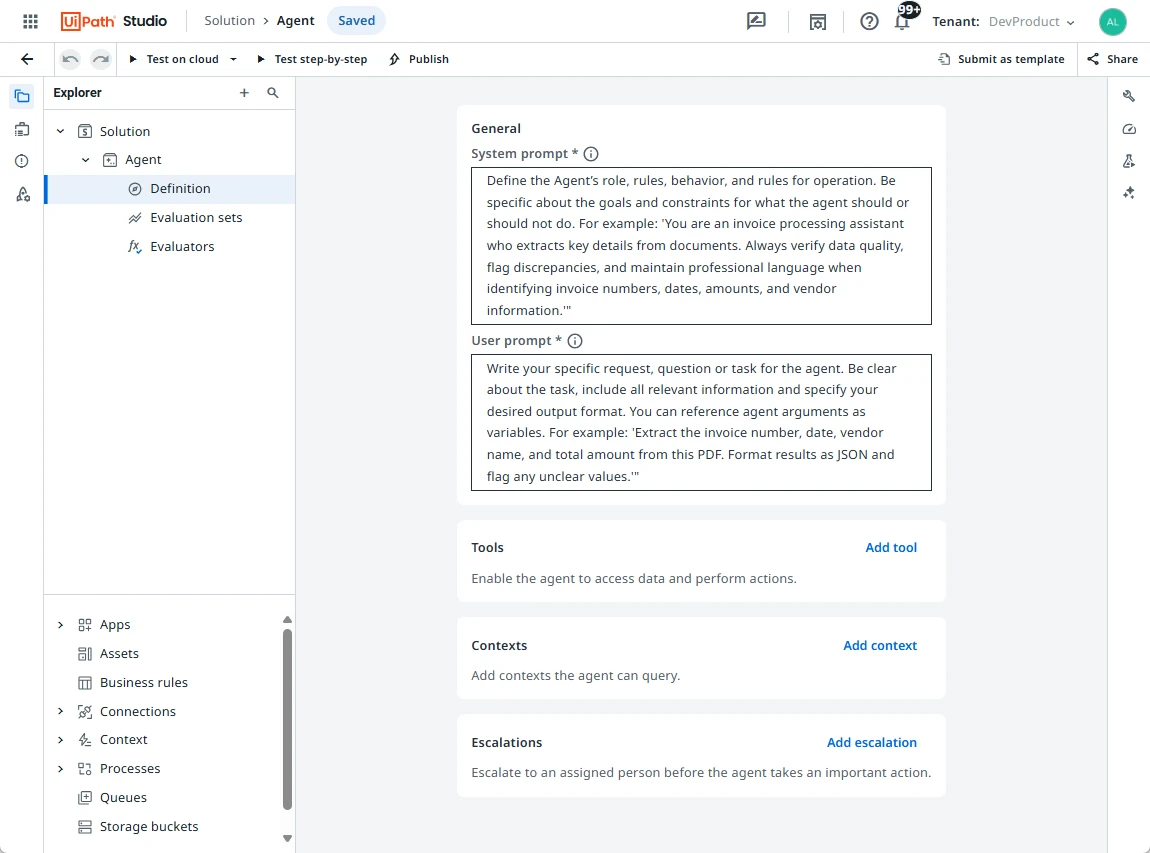
- 在定义面板中,您可以设计和定义智能体的核心元素。定义包括以下部分:常规、工具、上下文和升级。
- 使用常规部分为您的智能体定义提示词。
- 使用“工具”部分连接 runtime 工具,例如 Integration Service 连接器或已发布的自动化。
- 使用上下文部分,通过上下文锚定索引链接知识源,为您的智能体提供相关数据的访问权限。
- 使用升级部分设置人机回圈备份,并启用智能体记忆,以保留交互,帮助校准未来的智能体升级。
- 在评估集面板中,您可以创建评估和存储结果。评估旨在客观衡量智能体的输出,并评估其是否符合您的目标。有关详细信息,请参阅评估。
- 在评估程序面板中,您可以创建和管理评估中使用的评估程序。
- 在定义面板中,您可以设计和定义智能体的核心元素。定义包括以下部分:常规、工具、上下文和升级。
-
第一步,在“项目资源管理器”下选择您的智能体。右键点击“重命名”,并为您的智能体提供唯一名称。智能体名称有助于在各个项目中识别智能体。
-
接下来,从右侧菜单中访问属性面板,选择您想要用于智能体的大语言模型。
- 从下拉列表中选择型号。模型通过 UiPath AI Trust Layer 配置。有关详细信息,请参阅“配置 LLM”。
- 配置温度和最高温度每个响应字段的令牌数量。这些设置可能由 Automation Ops 监管策略控制。有关详细信息,请参阅Studio Web 策略设置。
- 温度决定了 LLM 生成的创造力系数。可以设置 0(精确)和 1(创意)之间的值。
- 每次响应的最大令牌数是指智能体做出响应时生成的最大令牌数。
- Set Max. iterations – The maximum number of reasoning loops the agent can run before it must complete the task or stop.
-
在智能体“定义”面板中,为您的智能体提供“系统提示”和“用户提示”。添加结构合理的提示,就智能体应执行的操作以及应遵守的约束条件给出指令。有关详细信息,请参阅“提示”。
-
使用数据管理器面板定义提示词中使用的智能体输入和输出参数。
图 5. “数据管理器”面板中的输入参数
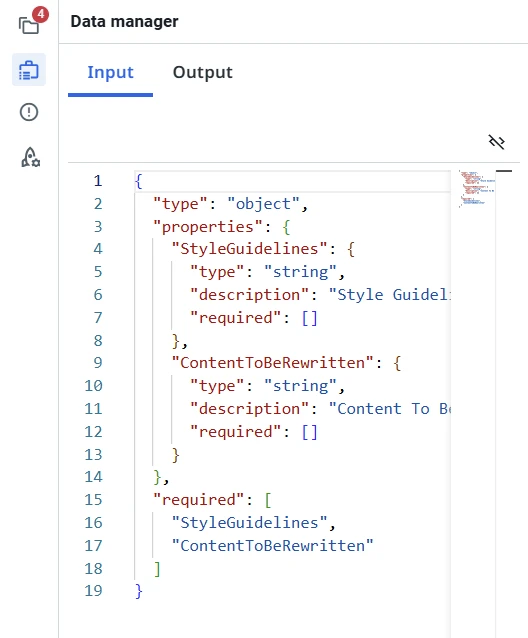
-
在“工具”部分中,选择“添加工具” ,添加智能体在执行过程中可以使用的任何工具。这些工具可以是一组 Integration Service 活动、现有智能体以及您有权访问的已发布自动化。每个工具都必须有详细描述,以告知智能体如何以及何时使用此工具。有关详细信息,请参阅工具。
-
(可选)在“上下文”部分中,选择“添加上下文”,授予智能体访问上下文锚定索引的权限。选择租户中可用的现有索引,或选择“新建”,直接在 Orchestrator 中创建新索引。有关详细信息,请参阅“上下文”。
-
(可选)在“升级”部分中,选择“添加升级”,以通过升级应用程序添加人机回圈,然后启用“智能体记忆”。添加升级后,您的智能体可以在运行时让人员审核、批准或更新输出。有关详细信息,请参阅“升级和智能体记忆”。
使用流程视图(预览版)构建智能体

-
在 Studio Web 中打开您的智能体项目。
-
在设计时画布右上角,从创作模式开关中选择“流程(预览)”选项。
- 流程画布随即打开,并将智能体结构显示为节点。
- 您可以随时切换回表单视图。所有更改都会在两种模式之间自动保存和转换。
-
从LLM 节点开始。
- 选择它以打开右侧的“属性”面板,然后选择并配置您的模型。
- 从下拉列表中选择型号。模型通过 UiPath AI Trust Layer配置。要了解如何使用自定义模型,请参阅“配置 LLM” 。
- 配置温度和最高温度每个响应字段的令牌数量。这些设置可能由 Automation Ops 监管策略控制。有关详细信息,请参阅Studio Web 策略设置。
- 温度决定了 LLM 生成的创造力系数。可以设置 0(精确)和 1(创意)之间的值。
- 每次响应的最大令牌数是指智能体做出响应时生成的最大令牌数。
- Set Max. iterations – The maximum number of reasoning loops the agent can run before it must complete the task or stop.
- 选择模型后,节点将更新为相应模型系列的图标,并且高亮显示将消失。
- 选择它以打开右侧的“属性”面板,然后选择并配置您的模型。
-
配置“代理”(“代理” 节点)节点。
- 默认情况下,“代理”节点与 LLM 节点一起创建。
- 打开右侧的“提示”部分,定义系统和用户提示。对于对话智能体,本部分得到了简化,仅显示系统提示。
- 打开左侧的“架构”部分,在“数据管理器”面板中定义输入和输出参数。
-
添加上下文、工具和升级。完成 LLM 和智能体节点后,将提供三种新的节点类型:
- 上下文:选择一个上下文基础索引并调整其搜索参数。
- “工具” :打开命令面板,搜索已部署的工具,然后将其添加到画布中。添加后,您可以进一步配置每个工具。
- 升级 (可选) :添加一个可连接到现有升级配置体验的人机回圈节点。
-
通过选择工具节点上的 ⋮(更多操作)菜单,访问其他选项。可用的操作如下:
-
添加断点– 在工具节点插入断点。调试智能体时,系统会在此工具运行之前暂停执行,以便您检查其输入、输出和追踪数据。断点对于在设计时测试期间验证工具逻辑和调试错误非常有用。
-
添加护栏– 打开“护栏”配置窗口,您可以在其中定义规则,以限制或监控在运行时使用工具的方式。
-
“禁用” – 暂时禁用所选工具节点的代理执行权限。禁用的工具将保留在画布上,但在运行时和调试期间会被跳过,从而使您可以测试或优化智能体的行为,而无需永久删除工具。

-
-
调试智能体。
- 选择调试以在设计时运行智能体。
- 当智能体执行时,节点会按顺序变亮,以显示执行流程。
- 如果运行模拟,节点以不同的颜色显示,以表示模拟的数据或工具调用。
- 对于对话智能体,您可以通过持久聊天窗口来测试交换;每条消息都会触发调试运行,该运行将高亮显示已连接的节点。
- 您还可以在特定节点上设置断点,以暂停执行并检查输入、输出和跟踪数据。
-
保存并发布您的更改。
- “流程”视图中的所有更新都会自动存储,并与“表单”视图保持同步。
- 准备就绪后,发布智能体,使其可用于测试和部署。